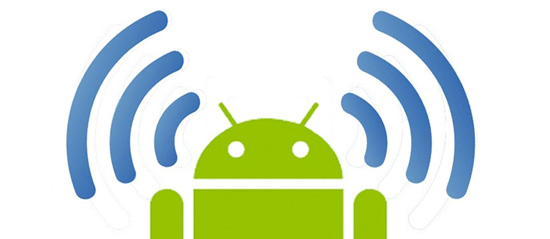Agrākais interneta savienojums rokas ierīcēs nozīmēja datu savienojuma uzlādi no mobilajiem tīkliem. Taču pēdējās dienās datu savienojums darbojas tikai kā dublējums, ja rodas kāda Wi-Fi problēma. Cilvēki tagad ir pilnībā pārņemti lietošanā Wi-Fi kā interneta pieslēgums. Wi-Fi ne tikai nodrošina lielisku ātrumu, bet arī ir daudz saprātīgs no finansiālā viedokļa. Tie ietaupa jūsu naudu, savukārt datu savienojums iekasē lielu maksu, turklāt ar ierobežotu sērfošanas piedāvājumu. Tātad Wi-Fi gandrīz visos aspektos sniedz lielu priekšrocību.
Taču daudzas problēmas ir novērotas saistībā ar Wi-Fi savienojamību Android ierīcē. Šķiet, ka lietotāji sūdzas par to, ka viņu Wi-Fi nepārtraukti atvieno Android ierīci. Ja esat Android lietotājs un saskaraties ar to pašu problēmu, turpiniet lasīt šo saturu, lai novērstu problēmu.
Veidi, kā novērst Wi-Fi problēmu operētājsistēmā Android:
Ja jūsu Wi-Fi nepārtraukti atvieno Android ierīci, šeit ir jūsu problēmu risinājumi. Visu problēmu iemesls tiek apspriests atsevišķi un sniegti attiecīgie risinājumi. Sekojiet līdzi un atrisiniet problēmu.
Pirmā problēma, ar kuru jūs varat saskarties, ir tāda, ka Android nevar skenēt Wi-Fi tīklu.
Diskusija: Šī problēma rodas, ja redzat, ka Wi-Fi tīklam neizdodas skenēt tīklu un netiek izveidots savienojums automātiski. Nu, aiz tā ir divi iemesli.
(i) Tīkls, ar kuru jūsu Android ierīce mēģina izveidot savienojumu, pēc būtības var būt Ad-Hoc. Tagad lielākā daļa Android ierīču nav konfigurētas darbam piekļuves punktos, nevis Ad-Hoc tīklos, tāpēc tās tās neskenē.
(ii) Cits iemesls var būt tas, ka Wi-Fi tīkls, ar kuru jūsu ierīce mēģina izveidot savienojumu, ir paslēpts drošības apsvērumu dēļ.
Risinājums: Noklusējuma konfigurācija neļauj Android atbalstīt Ad-Hoc Wi-Fi tīklus. Bet, lai tie darbotos, daudzi izstrādātāji Android ierīcē tos labo ar failu “wpa_supplicant”. Bet šo labošanu var veikt tikai iesakņojušos tālrunī. Problēmas novēršana, varat to izmantot Google tīklā un lietot labojumu. Taču pirms tam neaizmirstiet izveidot sava tālruņa oriģinālā faila “wpa_supplicant” dublējumu gadījumam, ja tālrunis nonāk sāknēšanas cilpā vai tiek slēgts.
Ja problēma ir saistīta ar slēpto tīklu, varat vienkārši pievienot tīklu manuāli. Šādā gadījumā Android ierīcē atveriet Wi-Fi iestatījumu izvēlni un pieskarieties opcijai “pievienot tīklu manuāli”. Lai izveidotu savienojumu ar tīklu, jums pareizi jāievada “autentifikācijas veids”, SSID un parole. Ja abi akreditācijas dati ir precīzi, jūsu Android izveidos savienojumu ar Wi-Fi tīklu.
Otrā problēma, ar kuru jūs varat saskarties - "Kāpēc mans Wi-Fi savienojums tiek pārtraukts".
- Vai vēlaties ietaupīt uz virtualizācijas rīku? Apskatiet Paralēli kuponi un reklāmas kodi, lai tagad ietaupītu līdz pat 75%.
Diskusija: Šī parasti ir visizplatītākā problēma, ar kuru saskaras daudzi, un tā ir saistīta ar Wi-Fi miega režīma politiku, kas turpina to atvienot, kad ierīce pāriet miega režīmā.
Risinājums: Lai labotu “Wi-Fi miega politiku”, vispirms Android ierīcē atveriet Wi-Fi iestatījumu izvēlnē sadaļu “Papildu iestatījumi” un pēc tam pieskarieties opcijai “Saglabāt wifi ieslēgtu miega laikā”. Kad esat lietojis šo iestatījumu, tagad varat baudīt nepārtrauktu wifi savienojumu savā Android ierīcē bez biežas atvienošanas. Taču šī opcija samazina akumulatora darbības laiku, kas jums ir jāatlīdzina.
Trešā problēma, ar kuru var saskarties, ir nespēja izveidot savienojumu ar internetu, izmantojot Wi-Fi.
Diskusija: Var būt vairāki iemesli, kāpēc nevarat izveidot savienojumu ar internetu, pat ja ierīces Wi-Fi ir ieslēgts. Par to var būt atbildīgi:
(i) vārteja vai IP adrese ir nepareiza,
(ii) Wi-Fi maršrutētājs nevar pārraidīt interneta pakalpojumus,
(iii) DNS iestatījumu problēma,
(iv) Slikti wifi savienojumi.
- Vai meklējat pilnīgu Amazon inventāra rīku? Izlasiet mūsu Inventory Lab godīgs pārskats un uzziniet, vai tas ir tā vērts
Risinājums: Varat manuāli izveidot savienojumu vai konfigurēt IP adresi, apraidi vai DNS, lai savienojums darbotos, lai gan problēma var būt saistīta ar DHCP. Varat izmantot citu Android ierīci, lai pārbaudītu, vai Wi-Fi maršrutētājs pārraida internetu.
Slikta savienojamība un mazāks signāla stiprums arī atvieno wifi no Android ierīces.
Tāpēc pārbaudiet signālu un meklējiet spēcīgu savienojumu. Lielākā daļa no jaunāki Android planšetdatori un tālruņi mēģina pārbaudīt internetu pirms savienojuma izveides ar tīklāju. Tādējādi tas var kļūdaini izmantot vāju interneta savienojumu, kas izraisa šo problēmu. To var atrisināt, atverot Wi-Fi iestatījumu izvēlnē sadaļu “Papildu iestatījumi” un noklikšķinot uz jebkura no iestatījumiem, kas ir jūsu ierīcē, piemēram, (a) Automātiskais tīkla slēdzis, (b) Izvairieties no slikta savienojuma, (c) Viedais tīkla slēdzis.
Kad atrodat kādu no opcijām, atspējojiet tās, izslēdzot to. Tādējādi jūsu Android tagad nepareizi identificēs nevienu bezvadu tīklu, un jūs varat baudīt Wi-Fi savienojumu bez pārtraukuma.
Vēl viena problēma, ar kuru jūs varētu saskarties, ir “IP adreses bezgalīgas cilpas” iegūšana.
Diskusija: Precīzs šīs problēmas iemesls vēl nav pareizi atrasts, taču daži eksperti saka, ka tas varētu būt Android kļūdas gadījums. Problēma ir patiešām satraucoša, ja pat pēc Android ierīces restartēšanas problēma netiek novērsta.
Risinājums: Vispirms restartējiet Wi-Fi maršrutētāju un pārbaudiet, vai tas novērš problēmu. Ja tas palīdz, labi un labi, ja nē, varat lejupielādēt lietotni “Wi-Fi fixer”, kas var jums palīdzēt. Šī lietotne atiestata visus Wi-Fi sistēmas failus un pēc tam ļauj izveidot savienojumu ar tīklu un iegūt IP adresi. Šis gadījums ir tāds pats kā tad, kad atkārtoti instalējat Wi-Fi draiverus savos logos vai iespējojat vai atspējojat Wi-Fi adapteri.
Tādējādi šīs ir iespējamās problēmas, kas var rasties saistībā ar Wi-Fi savienojamības problēmu savā Android ierīcē. Attiecīgi ir sniegti tuvākie risinājumi, kas var novērst wifi atvienošanas problēmu operētājsistēmā Android. Izlasiet tos un uzziniet, kura problēma atbilst tai, ar kuru saskaraties, un pēc tam attiecīgi sekojiet risinājumam. Lai gan nevar garantēt, ka tas novērsīs jūsu problēmu, taču ceru, ka vairumā gadījumu šie iepriekš minētie risinājumi palīdzēs, ja tiks ievēroti un piemēroti pareizi.